Umetnite SIM karticu u Surface
Applies To
Surface Devices Surface Pro 7+ Surface Pro 7+ with LTE Advanced Surface Duo Surface Duo 2 Surface Pro 8 Surface Pro 8 with LTE Advanced Surface Pro 9 with ARM SurfaceNabavite mobilnu vezu za prenos podataka na Surface Duo, Surface Duo 2, Surface Pro X, Surface Pro (5. gen)sa LTE Advanced, Surface Pro 7+ sa LTE Advanced, Surface Pro 8 sa LTE Advanced, Surface Pro 9 sa 5G, Surface Pro 10 sa 5G za preduzeća, Surface Pro (11. izdanje) sa 5G ili Surface Go sa LTE Advanced. Potrebna vam je nano SIM kartica od operatera mobilne telefonije pre nego što počnete.
Pre nego što počnete
Surface se dobija uz SIM alatku za izbacivanje. Da biste je pronašli, potražite karticu sa uputstvima u okviru u koji je surface upakovan. Ova alatka će vam trebati da biste postavili SIM karticu na Surface uređaj.

-
Uradite nešto od sledećeg na Surface Duo uređaju, u zavisnosti od toga da li je Surface Duo Bumper uključen ili isključen:
-
Ako je branik isključen (preporučuje se), pronađite paletu ZA SIM karticu u donjem desnom uglu.
-
Ako je branik priložen, u blizini donjem desnom uglu uzmite alatku za izbacivanje SIM-a i koristite je za podizanje male kartice sa silikonima nagore.
-
-
Ubacite alatku za izbacivanje SIM-a u malu rupu i blago pritisnite da biste izbacili paletu SIM kartice.
-
Uklonite paletu ZA SIM karticu iz konektora. Drћi ga licem u lice.Nota: Ako je branik priložen, posuda za SIM karticu možda neće proći čak. Ako se to desi, malo umetnite alatku za sim izbacivanje nazad u otvor za sim karticu, a zatim blago uvucite alatku i povucite paletu sve do samog izlaza. Možda ćete moći da uzmete duži kraj palete za SIM uz nokte da biste ga uklonili.
-
Postavite nano SIM karticu licem nagore u paletu za SIM karticu. Uverite se da se mala notch u uglu SIM kartice podudara sa onom na paleti SIM kartice kako bi se ispravno uklopila. Reči ili logotip na SIM kartici bi trebalo da budu okrenuti nagore.
-
Prevucite paletu SIM kartice nazad u konektor za SIM karticu dok ne klikne. Mala rupa na paleti SIM kartice trebalo bi da bude najbliža donjem desnom uglu. Uverite se da su slajdovi za paletu SIM kartice nesmetano odsluženi.
Kada umetnete SIM karticu, bićete spremni da podesite mobilnu vezu za prenos podataka na Surface Duo uređaju.
Da biste saznali kako da priložite branik za Surface Duo, pogledajte članak Prilaganje Surface Duo Bumper.
-
Kada je Surface Duo 2 zatvoren, a zadnja kamera sa tri sočiva okrenuta ka gore, ubacite alatku za izbacivanje SIM-a u malu rupu na dnu levog ekrana, a zatim blago pritisnite da biste izbacili paletu ZA SIM karticu.
-
Uklonite paletu ZA SIM karticu iz konektora. Drћi ga licem u lice.
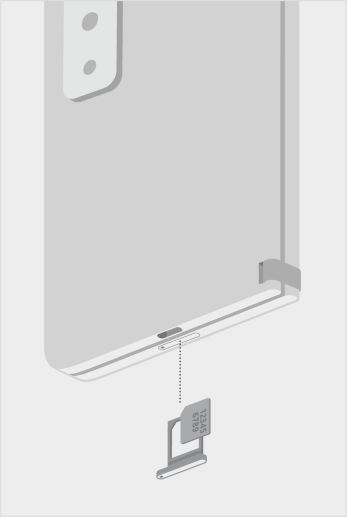
-
Postavite nano SIM karticu licem nagore u paletu za SIM karticu. Uverite se da se mala notch u uglu SIM kartice podudara sa onom na paleti SIM kartice kako bi se ispravno uklopila. Reči ili logotip na SIM kartici bi trebalo da budu okrenuti nagore.
-
Prevucite paletu SIM kartice nazad u konektor za SIM karticu. Mala rupa u ležištu ZA SIM karticu trebalo bi da bude najbliža donjem levom uglu , a ne ka sredini Surface Duo 2 uređaja. Uverite se da su slajdovi za paletu SIM kartice nesmetano uklonjeni. Ne nameжi to.
Kada umetnete SIM karticu, bićete spremni da podesite mobilnu vezu za prenos podataka na Surface Duo uređaju.
Da biste saznali kako da priložite branik za Surface Duo, pogledajte članak Prilaganje Surface Duo Bumper.
-
Postavite Surface Pro ekran X na sto i podignite oslon da biste otkrili vrata ZA SIM karticu.

-
Ubacite uključenu alatku za izbacivanje SIM-a u malu rupu na vratima SIM-a da biste je odvojili.

-
Pritiskajte SIM karticu u konektor za SIM karticu dok ne klikne.

-
Prevucite vrata ZA SIM na mesto, a zatim pritiskajte nadole dok ne kliknete.


-
Sa Surface Pro (5. gen.) sa naprednim LTE naprednim nadole, lagano izvucite oslon. Oslonca ima Microsoft logotip na leđima.

-
Pronađite paletu ZA SIM karticu u donjem desnom uglu i ispod oslonca Surface Pro (5. gen.) pomoću LTE Advanced.
-
Ubacite alatku za izbacivanje SIM-a u malu rupu i blago pritisnite da biste izbacili paletu SIM kartice. Kada završite, prevucite alatku za sim izbacivanje nazad u karticu sa uputstvima da biste kasnije mogli ponovo da je pronađete.

-
Uklonite paletu ZA SIM karticu iz konektora. Kada je uklonite, držite ga licem nagore.
-
Postavite SIM karticu licem nagore u paletu za SIM karticu. Uverite se da se mala notch u uglu SIM kartice podudara sa onom na paleti SIM kartice kako bi se ispravno uklopila. Reči ili logotip na SIM kartici bi trebalo da budu okrenuti nagore.

-
Prevucite paletu SIM kartice nazad u konektor za SIM karticu dok ne klikne. Mala rupa na paleti SIM kartice trebalo bi da bude najbliža donjem desnom uglu. Uverite se da su slajdovi za paletu SIM kartice nesmetano odsluženi.

Surface Pro 7+ modela imaju SIM karticu ili mesto za microSD karticu na istoj poziciji na uređaju. The Surface Pro 7+ with LTE Advanced ima SIM paletu, označenu malom rupom koja je izbacuje. Za druge modele konektor za microSD karticu nema koricama i ne podržava SIM karticu.
-
Postavite ekran ekrana Surface Pro 7+ na sto i podignite oslon.
-
Na levoj strani Surface uređaja, u oblasti koja je najbliža šarci pronađite paletu za SIM karticu.
-
Ubacite uključenu alatku za izbacivanje SIM-a u malu rupu na vratima SIM-a da biste je odvojili.
-
Uklonite paletu ZA SIM karticu iz konektora. Kada ga uklonite, držite ga licem nagore.
-
Postavite SIM karticu licem nagore u paletu za SIM karticu. Uverite se da se mala notch u uglu SIM kartice podudara sa onom na paleti SIM kartice kako bi se ispravno uklopila. Reči ili logotip na SIM kartici bi trebalo da budu okrenuti nagore.
-
Prevucite paletu SIM kartice nazad u konektor za SIM karticu dok ne klikne. Mala rupa na paleti SIM kartice trebalo bi da bude najbliža donjem desnom uglu. Uverite se da su slajdovi za paletu SIM kartice nesmetano odsluženi.
-
Postavite Surface Pro ekran na sto i podignite oslon da biste otkrili vrata ZA SIM karticu.
-
Ubacite uključenu alatku za izbacivanje SIM-a u malu rupu na vratima SIM-a da biste je odvojili.
-
Pritiskajte SIM karticu u konektor za SIM karticu dok ne klikne.
-
Prevucite vrata ZA SIM na mesto, a zatim pritiskajte nadole dok ne kliknete.
-
Postavite Surface Pro 9 sa 5G ekrana na sto i podignite oslon da biste otkrili vrata ZA SIM karticu.
-
Ubacite uključenu alatku za izbacivanje SIM-a u malu rupu na vratima SIM-a da biste je odvojili.
-
Pritiskajte SIM karticu u konektor za SIM karticu dok ne klikne.
-
Prevucite vrata ZA SIM na mesto, a zatim pritiskajte nadole dok ne kliknete.
-
Postavite ekran Surface Pro 10 sa ekranom 5G for Business na čistoj površini i podignite oslon da biste otkrili SSD/SIM vrata.
-
Pritiskajte na divot na vrhu SSD vrata dok se ne otvori. Podignite ga i sklonite sa uređaja.
-
Pritiskajte SIM karticu u konektor za SIM karticu dok ne klikne.
-
Zakačite zamenski SSD/SIM Door u konektor i pritisnite taster sa strelicom nadole da biste ga instalirali. Uverite se da je strana sa izvedenom tabelom umetnuta kao što je prikazano.
-
Postavite Surface Pro (11. izdanje) sa 5G ekranom na čistoj površini i podignite oslon da biste otkrili SSD/SIM vrata.
-
Pritiskajte na divot na vrhu SSD vrata dok se ne otvori. Podignite ga i sklonite sa uređaja.
-
Pritiskajte SIM karticu u konektor za SIM karticu dok ne klikne.
-
Zakačite zamenski SSD/SIM Door u konektor i pritisnite taster sa strelicom nadole da biste ga instalirali. Uverite se da je strana sa izvedenom tabelom umetnuta kao što je prikazano.
Ovi koraci se odnose na Surface Go i Surface Go 2 modele sa LTE Advanced.
-
Kada imate Surface Go sa naprednim ekranom LTE, okrenite levu ivicu prema vama dok ne vidite paletu ZA SIM karticu.

-
Ubacite alatku za izbacivanje SIM-a u malu rupu i lagano pritisnite dok se paleta SIM kartice ne izbaci. Kada završite, držite sim alatku za izbacivanje na sigurnom mestu kako biste kasnije mogli ponovo da je pronađete.

-
Uklonite paletu ZA SIM karticu iz konektora. Kada ga uklonite, držite ga licem nagore.
-
Postavite SIM karticu na paletu ZA SIM karticu. Proverite da li su sve beleške na SIM kartici i posuda za paletu nagore. Reči ili logotip na SIM kartici bi trebalo da budu okrenuti nagore.

-
Prevucite paletu SIM kartice nazad u konektor za SIM karticu dok ne klikne. Nemojte da ga namećete – paleta ZA SIM karticu bi trebalo da se glatko kliza.











